Excelで遊んでます
学校で使う年間行事予定表は,いろいろな人が作って公開している。「こんなのを作ってみたい!」と思ったのだが,VBAとかマクロとかはHorryには難しすぎてよくわからない。関数中心でどの程度できるのか!?限界に挑戦しつつ,楽しみながら作っている。
まず,年間の枠を作成。これは簡単!さらに,月,日を入力(これは変わらないから)。
さて,第一の関門は,曜日である。B1のセルに年度(西暦)を入れると,曜日が自動的に変わるようにしたいのだ。そこで,WEEKDAY関数を使うことにした。この関数に日付のシリアル値を入れれば,曜日を表すシリアル値を返してくれるのである。さて,日付のシリアル値はどうするかというと,DATE関数を使う。この関数は,「年」「月」「日」を指定すれば日付のシリアル値を返してくれるものである。
「年」はB1を$付きで指定すればいい。「月」はどうしよう?予定表の「4月」「5月」・・・は文字列だし・・・。そこで,2行目に4,5,6・・・と数値を記入した。これは,「月」を参照するためだけのものなので,式を入れたら非表示にする。あとは,「日」を指定すれば出来上がり!
入力した式は,=WEEKDAY(DATE($B$1,B$2,A4),1)
※B5のセルに曜日を表示させる時の例
※B1には2006(年),B2には4(月),A4には1(日)が入っている。
簡単じゃん!と思ったら,セルに表示されたのは数字の「7」。「土」と表示されるはずなのに・・・。これは,曜日そのものを数字で表現しているからなのだ。そこで,セルの書式設定!「表示形式は・・・。」「曜日の数値を文字列に変えるには・・・。」わからん。早速Web検索!すると,何とか解決できた。
「セルの書式設定」→「表示形式」→「分類」を「ユーザー定義」にして,「種類」を「aaa」とすればOK!これで曜日は解決!
というわけにもいかなかった。2006年度は3月まである。3学期の1月~3月は,2006年度でありながら2007年なのである。仕方がないので,「年」のところを,$B$1+1と書き換えて対応することにした。けっこう力技だが,動作に問題がないのでよしとしよう。
次回は,「条件付書式」で土日や祝日のセルに色をつける方法かな?

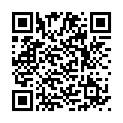





最近のコメント